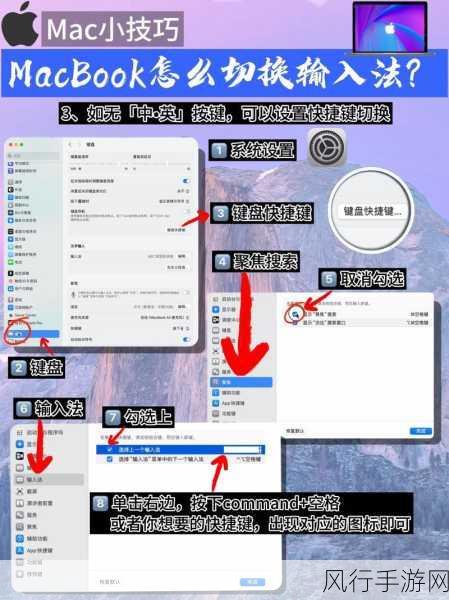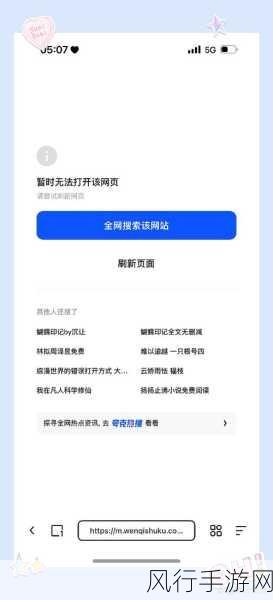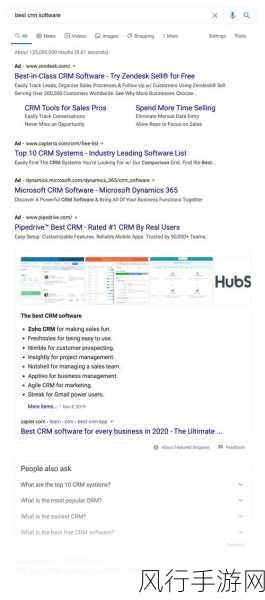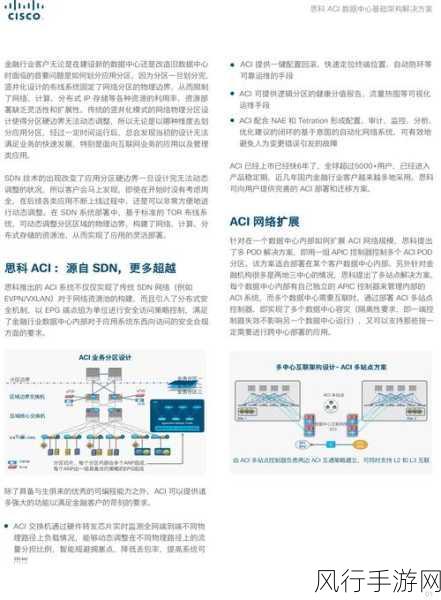在当今数字化的时代,视频内容的创作和传播变得日益重要,OBS(Open Broadcaster Software)作为一款强大且免费的直播和录制软件,备受广大用户的青睐,要想获得清晰、优质的画面效果,掌握正确的调整方法至关重要。
OBS 软件拥有丰富的功能和设置选项,其中画面清晰度的调整是影响最终输出质量的关键因素之一,对于许多刚接触 OBS 可能会感到有些困惑,不知道从何处入手,别担心,接下来将为您详细介绍 OBS 调整画面清晰度的有效方法。
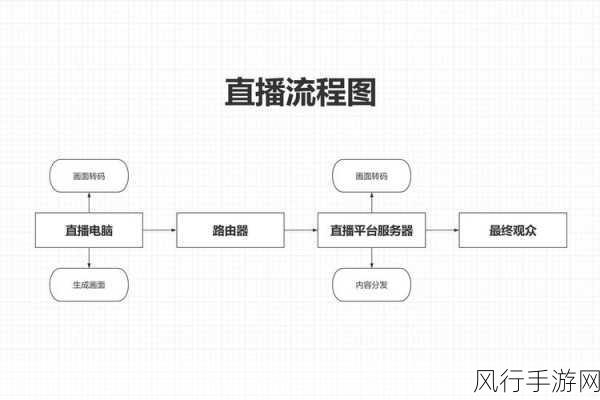
要调整 OBS 的画面清晰度,我们得先关注基础的设置,比如分辨率的选择,这直接决定了画面的清晰度和细节展现程度,常见的分辨率有 1920×1080(1080p)、1280×720(720p)等,如果您的电脑性能足够强大,建议选择 1080p 的分辨率,这样能够呈现出更为清晰锐利的画面。
帧率也是影响画面流畅度和清晰度的重要因素,较高的帧率可以让画面更加顺滑,但同时也会对电脑性能有更高的要求,通常情况下,30 帧/秒对于大多数场景已经足够,如果您的电脑配置较好,可以尝试将帧率提升到 60 帧/秒。
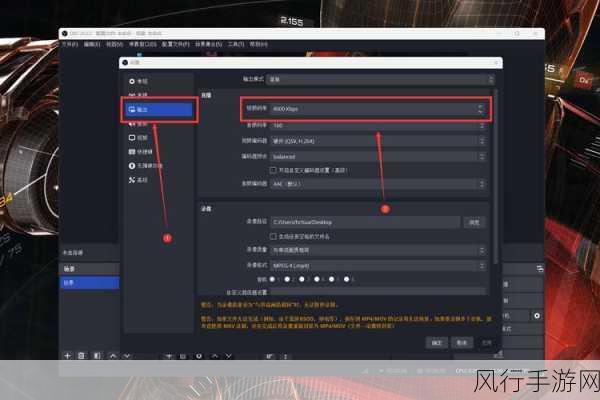
我们谈谈码率的设置,码率决定了视频数据的传输量,直接影响画面的质量,过低的码率会导致画面模糊、出现马赛克等问题;而过高的码率则可能会造成网络卡顿,影响直播或视频上传的效果,对于 1080p 的分辨率,码率设置在 3000 - 6000 之间较为合适;对于 720p 的分辨率,码率可以设置在 2000 - 4000 之间。
OBS 中的图像缩放过滤器也会对画面清晰度产生影响,不同的过滤器算法会有不同的效果,您可以根据实际情况进行尝试和选择。
在调整画面清晰度的过程中,还需要注意音频的设置,清晰的音频能够增强整体的观看体验,与清晰的画面相得益彰。
不要忘记在调整完各项设置后进行实际的测试和预览,观察画面的效果,检查是否存在卡顿、模糊等问题,并根据实际情况对设置进行进一步的优化和调整。
通过合理地设置分辨率、帧率、码率等参数,以及选择合适的图像缩放过滤器,您一定能够使用 OBS 获得令人满意的清晰画面,不断地尝试和探索,相信您能够在视频创作和直播中展现出最佳的效果。